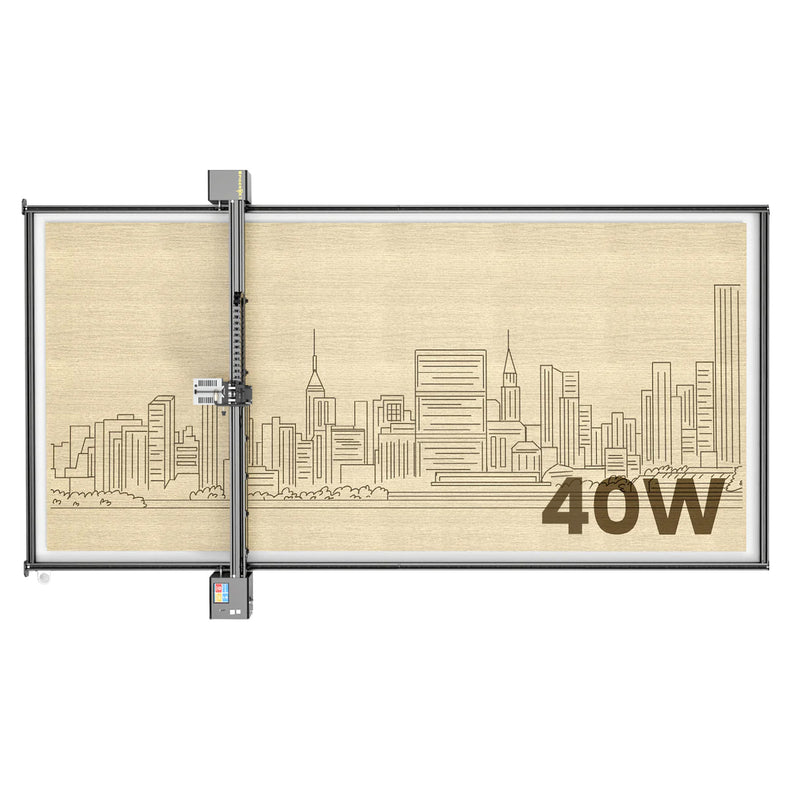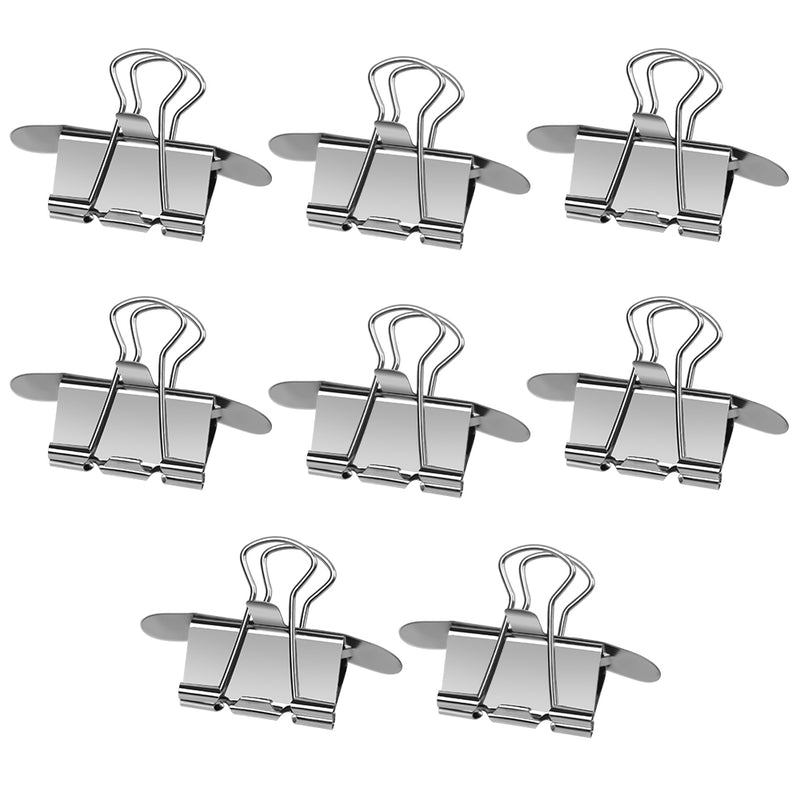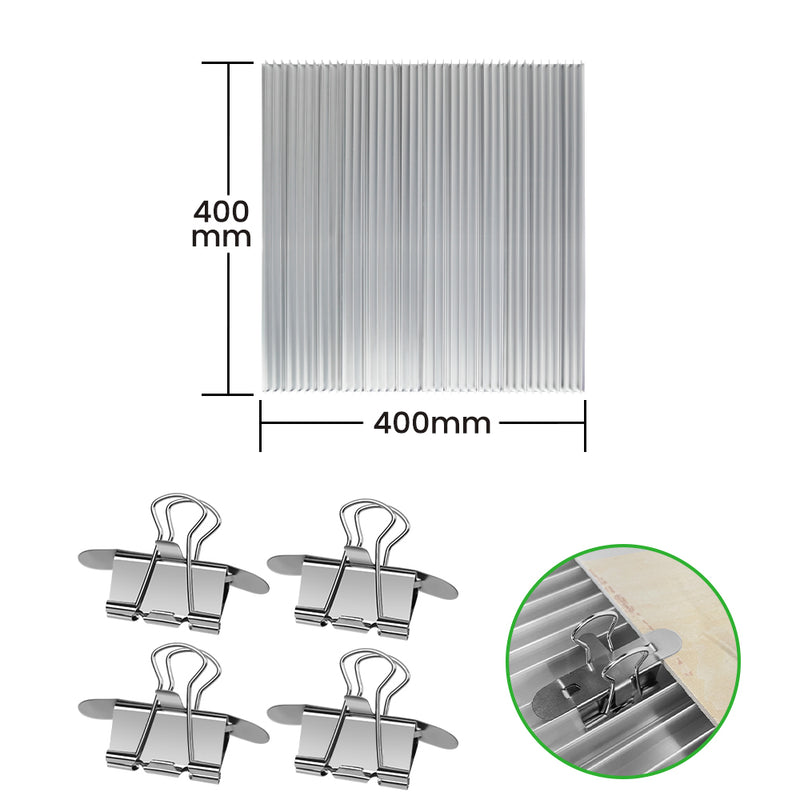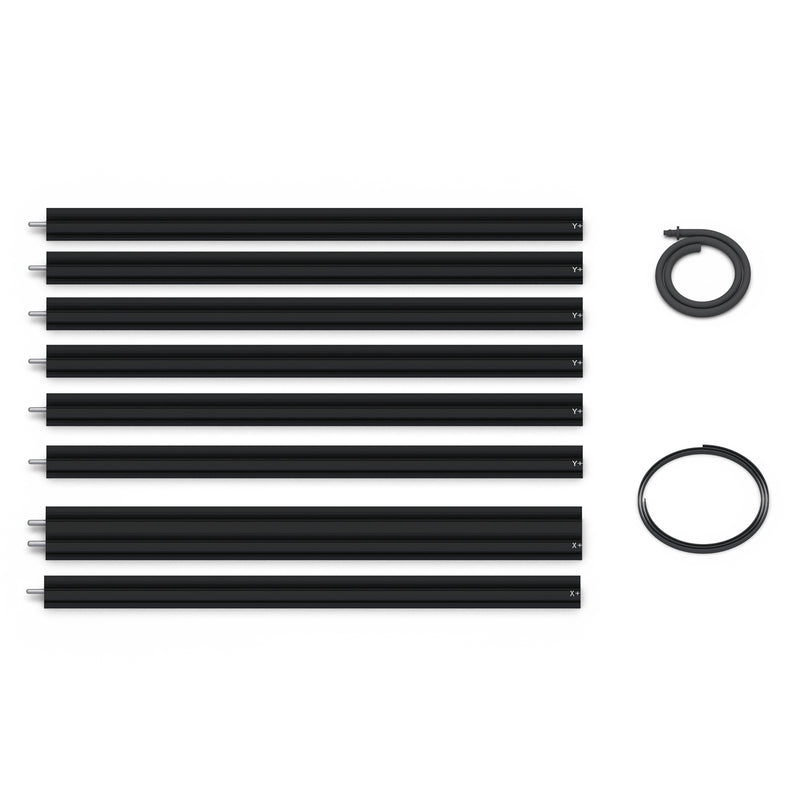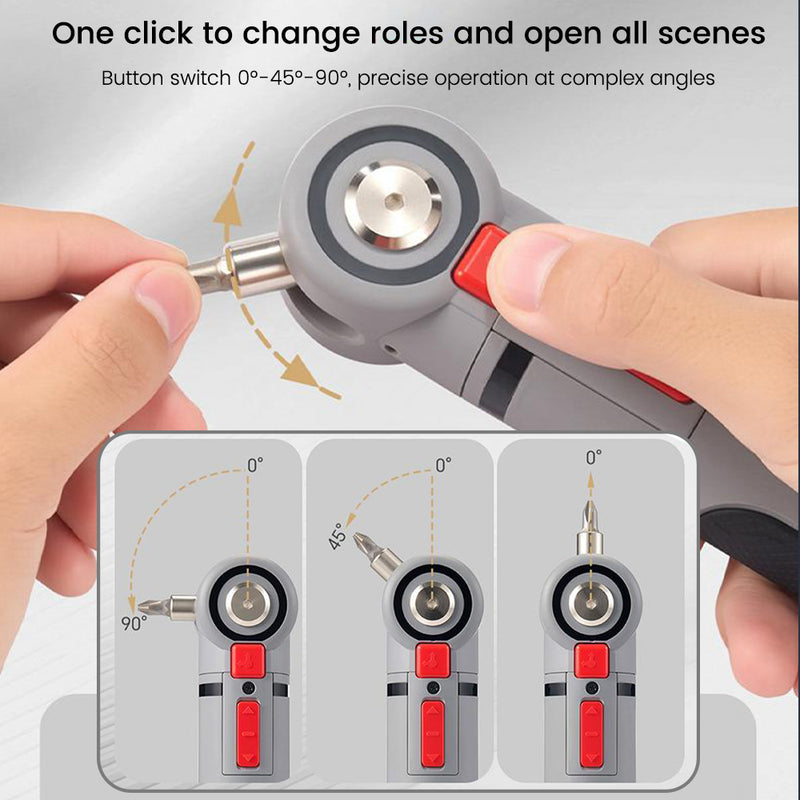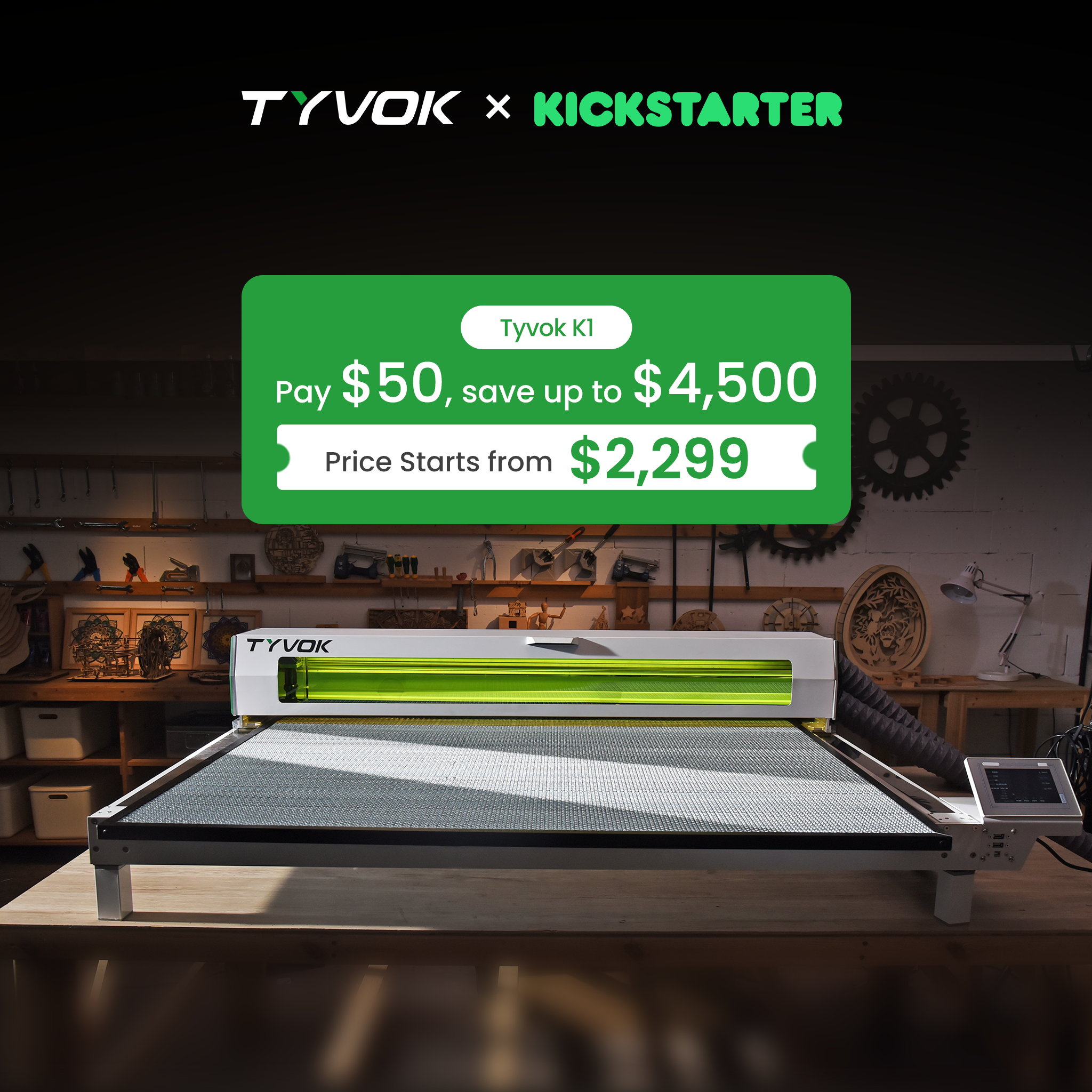Je suis ravi de partager avec vous une nouvelle passionnante à travers cet article de blog : notre machine laser Spider peut désormais être connectée au logiciel LightBurn via WIFI ! Ce tutoriel vous guidera sur la façon de combiner ces deux puissants outils, libérant ainsi votre créativité.
Dans les méthodes traditionnelles, nous devions connecter notre ordinateur à la machine de gravure laser à l'aide d'un câble USB. Cependant, avec la connectivité WIFI, nous pouvons désormais nous libérer des contraintes des câbles et travailler avec plus de liberté et de confort pour la gravure et la découpe laser. Explorons ensemble cette toute nouvelle méthode de connexion !
Présentation du didacticiel : Ensuite, je fournirai des instructions étape par étape sur la façon de connecter votre machine Spider Laser et le logiciel LightBurn via WIFI :
1. Connectez l'appareil au Wi-Fi et obtenez l'adresse IP de l'appareil. Assurez-vous que le PC est sur le même réseau que l'appareil.
2. Ouvrez LightBurn et cliquez sur « Périphériques », puis sur « Créer manuellement ».

3. Sélectionnez « GRBL » et cliquez sur « Suivant ».

4. Choisissez « Ethernet/TCP » et cliquez sur « Suivant ».

5. Entrez le numéro de port et cliquez sur « Suivant ».

6. Nommez l'appareil et définissez les dimensions de la zone de travail en fonction des paramètres réels. Cliquez sur « Suivant ».

7. Définissez l'origine dans le coin inférieur gauche et désactivez la fonction d'accueil automatique.

8. Cliquez sur « Terminer ».

9. Cliquez sur « Modifier » dans le menu supérieur, puis sur « Paramètres de l'appareil ».

10. Définissez le port réseau sur 8080, modifiez le mode de transfert sur Synchrone et cliquez sur OK.

11. Passez à l'onglet Console sur le côté droit pour voir le message « En attente de connexion... »

12. Cliquez sur « Périphériques », puis sur « OK ».

13. L'onglet Console sur le côté droit affichera le processus de connexion et affichera éventuellement « OK » une fois la connexion réussie.

14. Étant donné que LightBurn nécessite une transmission de données en temps réel lorsqu'il est connecté à l'appareil, assurez-vous que le PC et l'appareil maintiennent une connexion réseau stable pendant le fonctionnement.